电脑防火墙如何设置?以下内容主要是针对遇上电脑防火墙在哪里设置的问题,我们该怎么处理呢。下面这篇文章将为你提供一个解决思路,希望能帮你解决到相关问题。
电脑防火墙如何设置
电脑防火墙设置方法如下
1、首先,我们打开我们的电脑,然后我们双击电脑桌面上的控制面板;
2、进入控制面板之后,我们点击Windows Defender防火墙;
3、弹出的界面,我们点击启用或关闭Windows Defender防火墙;
4、弹出的界面,我们将专用网络设置和公用网络设置中都点击启用Windows Defender防火墙,然后我们点击确定即可设置防火墙了。
电脑防火墙在哪里设置
第一:打开我的电脑,然后点击上方的我的打开控制面板进入。
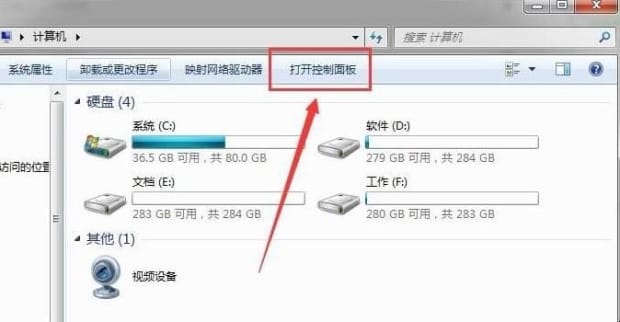
第二:进入控制面板后,选择大图标的查看方式就可以在页面上找到windows防火墙图标了,点击进入就可以设置防火墙了。
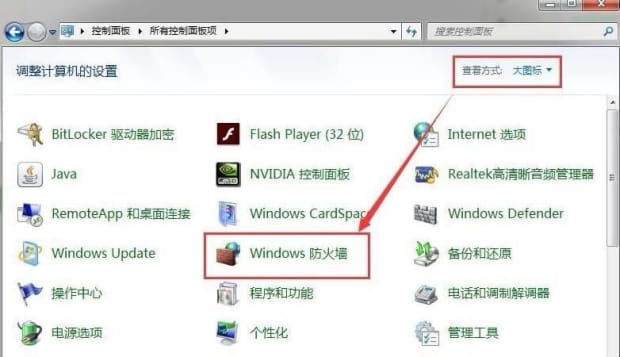
第三:进入windows防火墙之后,我们就可以开始设置防火墙的各个选项了。一般我们使用防护墙有两种常用的设置,其一就是关闭防火墙,因为有些软件安装的时候要求关闭防火墙,那么我们就需要点击左侧关闭防火墙的选项打开。
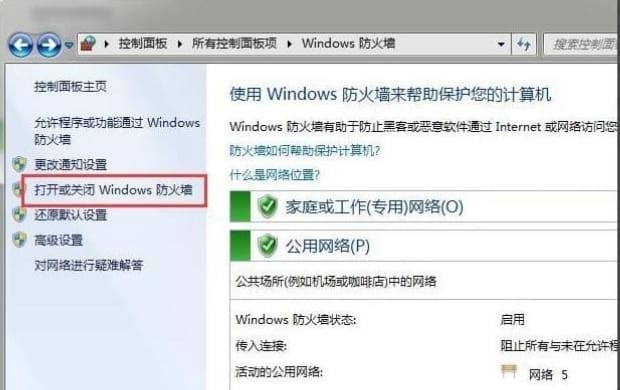
第四:然后选择关闭windows防护墙设置,点击确定就可以了。
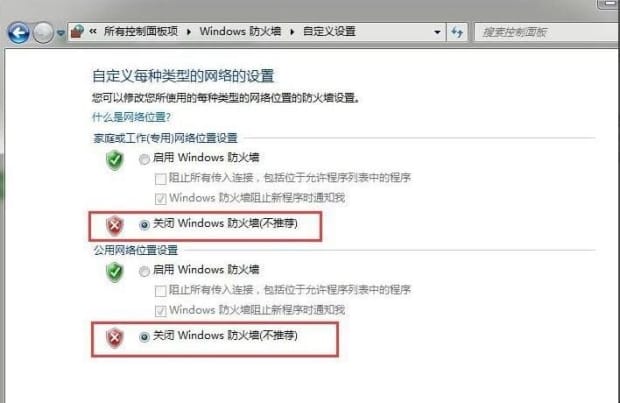
第五:除了关闭windows防护墙之外,另一种设置就是对电脑上安装的程序进行屏蔽上网设置了。我们先点击允许程序或功能通过windows防护墙选项。
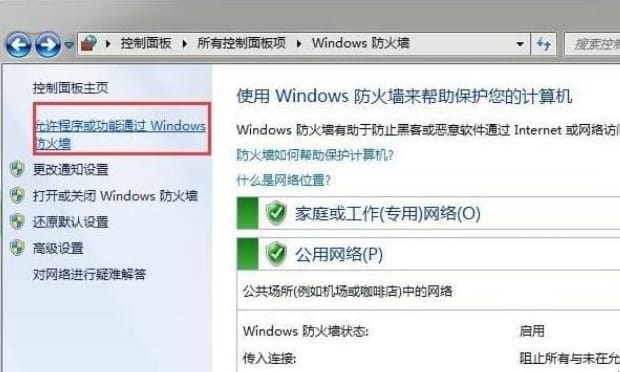
第六:然后将不需要用到的程序或者已经删除的程序的相关端口进行取消处理,这样我们的电脑会更安全一些。
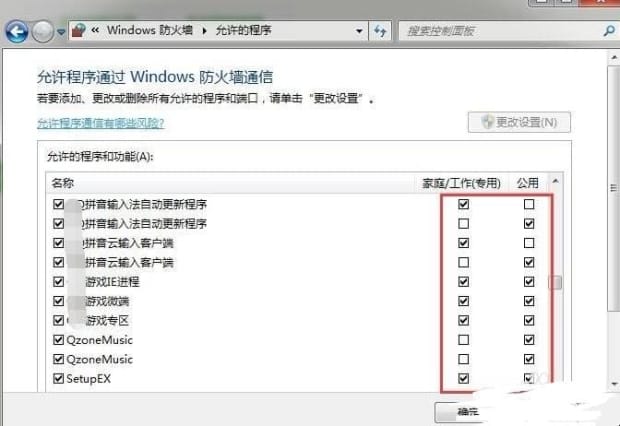
以上就是为你整理的电脑防火墙在哪里设置全部内容,希望文章能够帮你解决电脑防火墙如何设置相关问题,更多请关注本站电脑栏目的其它相关文章!
